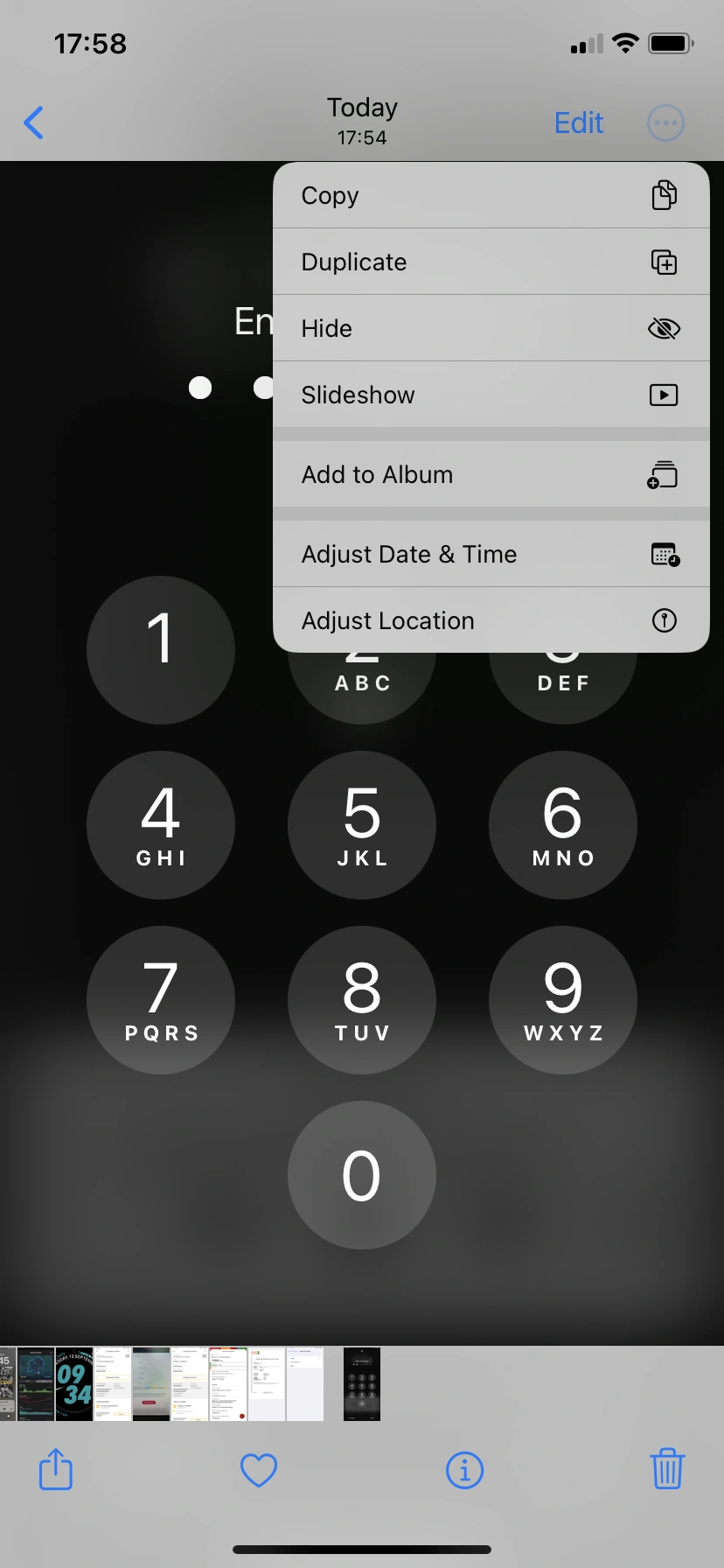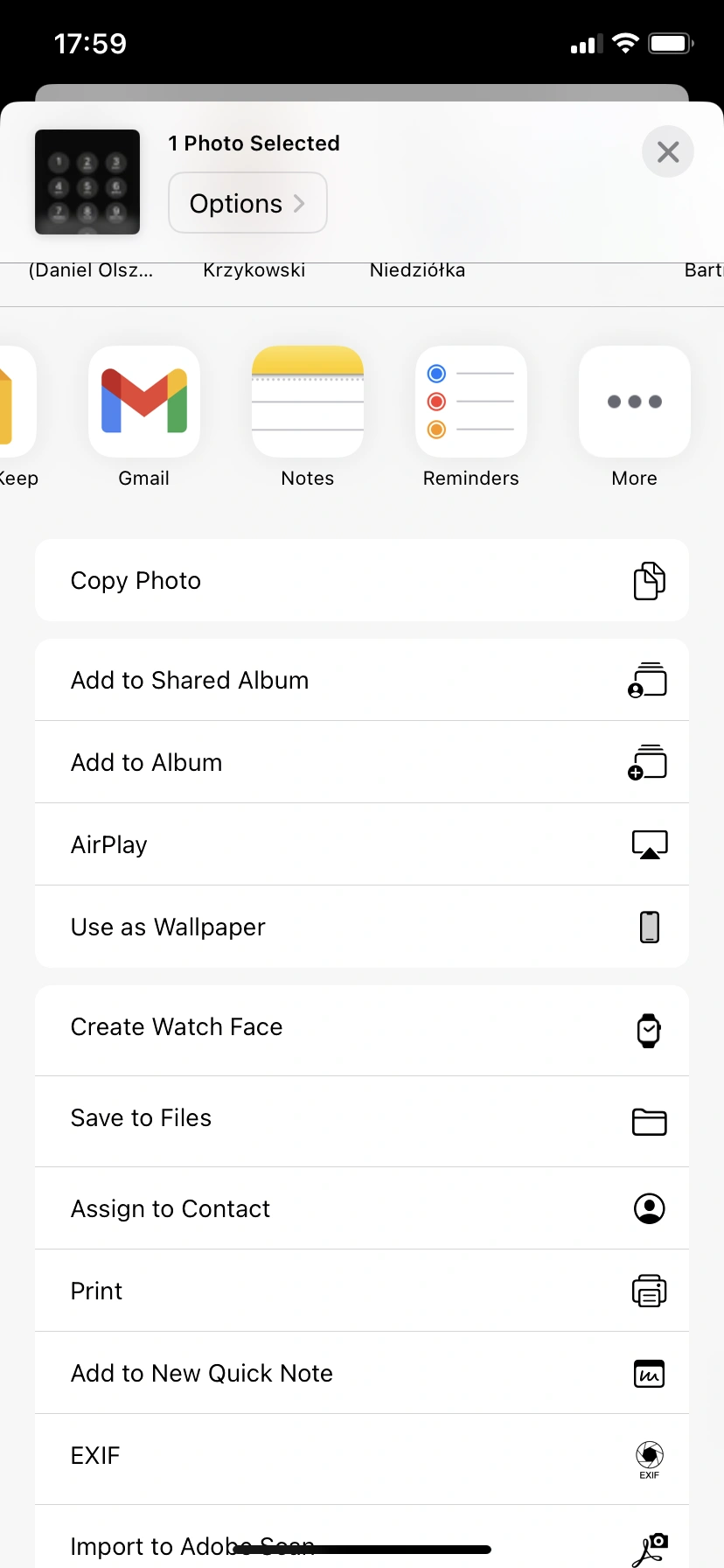Jak zwiększyć bezpieczeń smartfonów Apple iPhone?
-

- 21.09.2022, godz. 06:47
iPhone to najpopularniejszy smartfon na świecie. Urządzenie jest często wybierane również przez menedżerów wysokiego szczebla. Przedstawiamy sposoby na zwiększenie bezpieczeństwa podczas korzystania ze smartfonów z iOS.
Smartfony od Apple są najpopularniejszymi urządzeniami tego typu na świecie. Co roku po premierze firma z Cupertino liczy wyniki sprzedażowe w milionach egzemplarzy, które sprzedawane są praktycznie na całym świecie. Wysoką popularność smartfonów z logo nadgryzionego jabłka widzimy również w biznesie. Ze względu na wysoką cenę smartfony Apple iPhone najcześciej wykorzystywane są przez pracowników wysokiego szczebla.
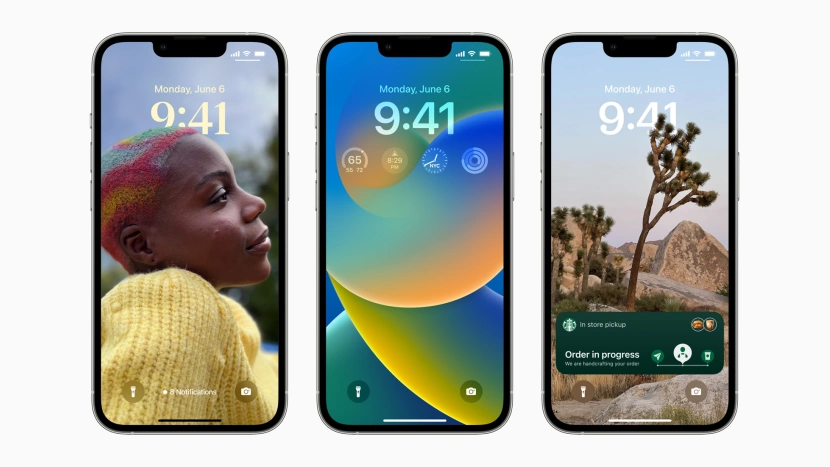
Jak dodatkowo zabezpieczyć iPhone'a
Źródło: Apple.com
Urządzenia pracujące pod kontrolą systemu operacyjnego iOS są mniej narażone na zagrożenia czyhające w sieci oraz oficjalnym sklepie z aplikacjami, ale nawet korzystając z iPhone'a warto rozważyć wprowadzenie w życie dodatkowych opcji, które pozwolą zwiększyć bezpieczeństwo korzystania ze smartfona. W niniejszych materiale przedstawiamy najbardziej użyteczne funkcje, które znajdziemy w modelach z preinstalowanym systemem iOS 16.
Zobacz również:
- Usługa Apple Maps wkroczyła do przeglądarek
- iPhone z najnowszymi CPU dzięki Apple Intelligence
- mObywatel z planową przerwą techniczną
1. Zwiekszona długość kodu blokady
iPhone od 2017 roku oferuje system uwierzytelniania poprzez skanowanie twarzy w 3D - Face ID. Wybrane modele posiadają zamiast niego Touch ID - czytnik linii papilarnych. Z tych elementów korzysta przeważająca większość użytkowników. Aby systemy Face ID i Touch ID działały należy skonfigurować kod blokady, który jest nadrzędnym zabezpieczeniem - jest wymagany np. podczas ponownego rozruchu.
Apple domyślnie proponuje 4-cyfrowy kod PIN. Dobrym pomysłem jest aktywacja dłuższego, 6-cyfrowego kodu PIN, który jest trudniejszy do podpatrzenia i złamania. Stosowna opcja znajduje się w Ustawieniach > Face ID/ Touch ID.
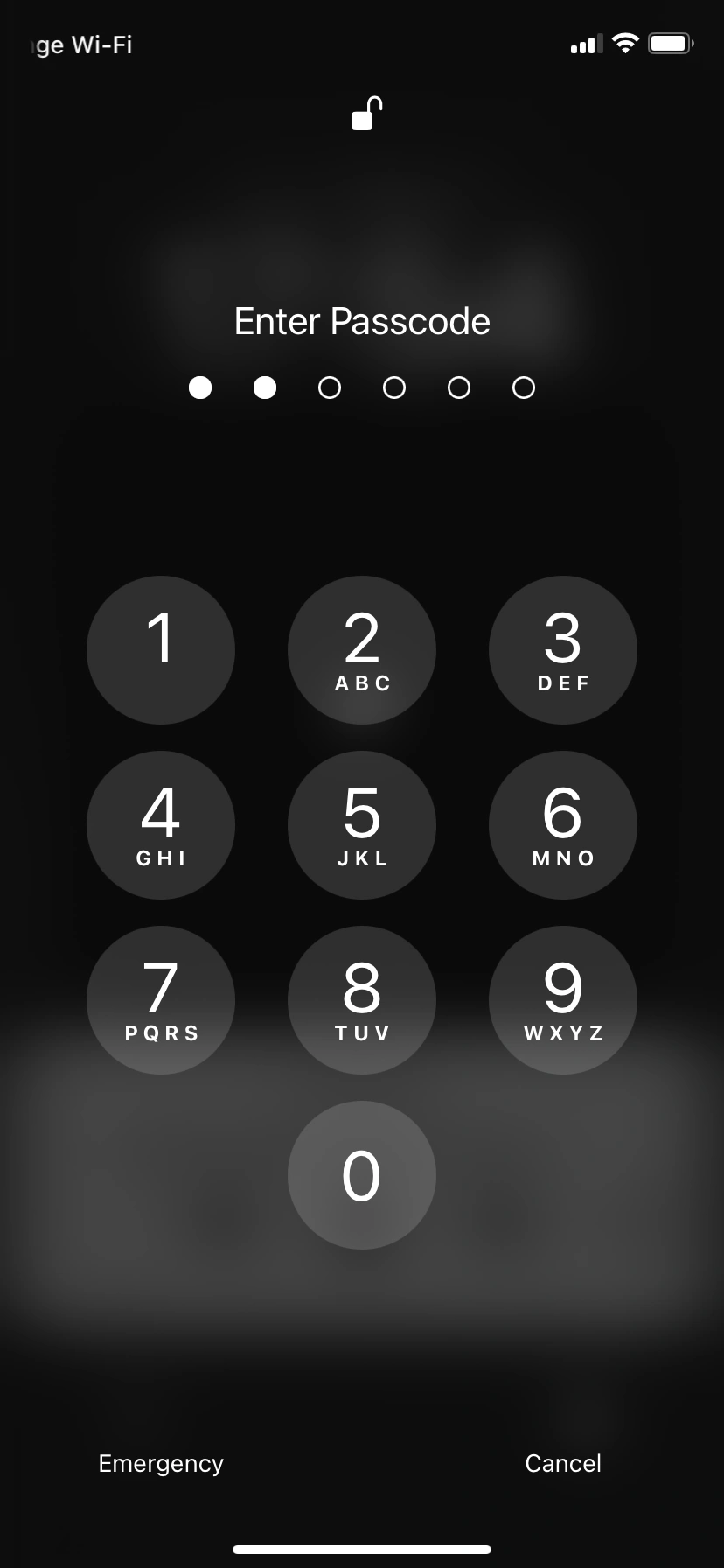
Dłuższy kod PIN
fot. Daniel Olszewski / Computerworld.com
2. Ukryj informacje na ekranie blokady
W obecnych czasach jesteśmy bombardowani powiadomieniami. Część z nich może zawierać potencjalnie wrażliwe informacje biznesowe. Z tego powodu warto, aby wyświetlały się dopiero po potwierdzeniu naszej tożsamości. Smartfony Apple posiadają opcję, która pozwala na wyświetlanie pełnych treści powiadomień dopiero po odblokowaniu telefonu z wykorzystaniem Face ID lub Touch ID. Co istotne w przypadku urządzeń z Face ID wystarczy spojrzeć na ekran, aby odsłonić powiadomienia. To wygodne i bezpieczne rozwiązanie.
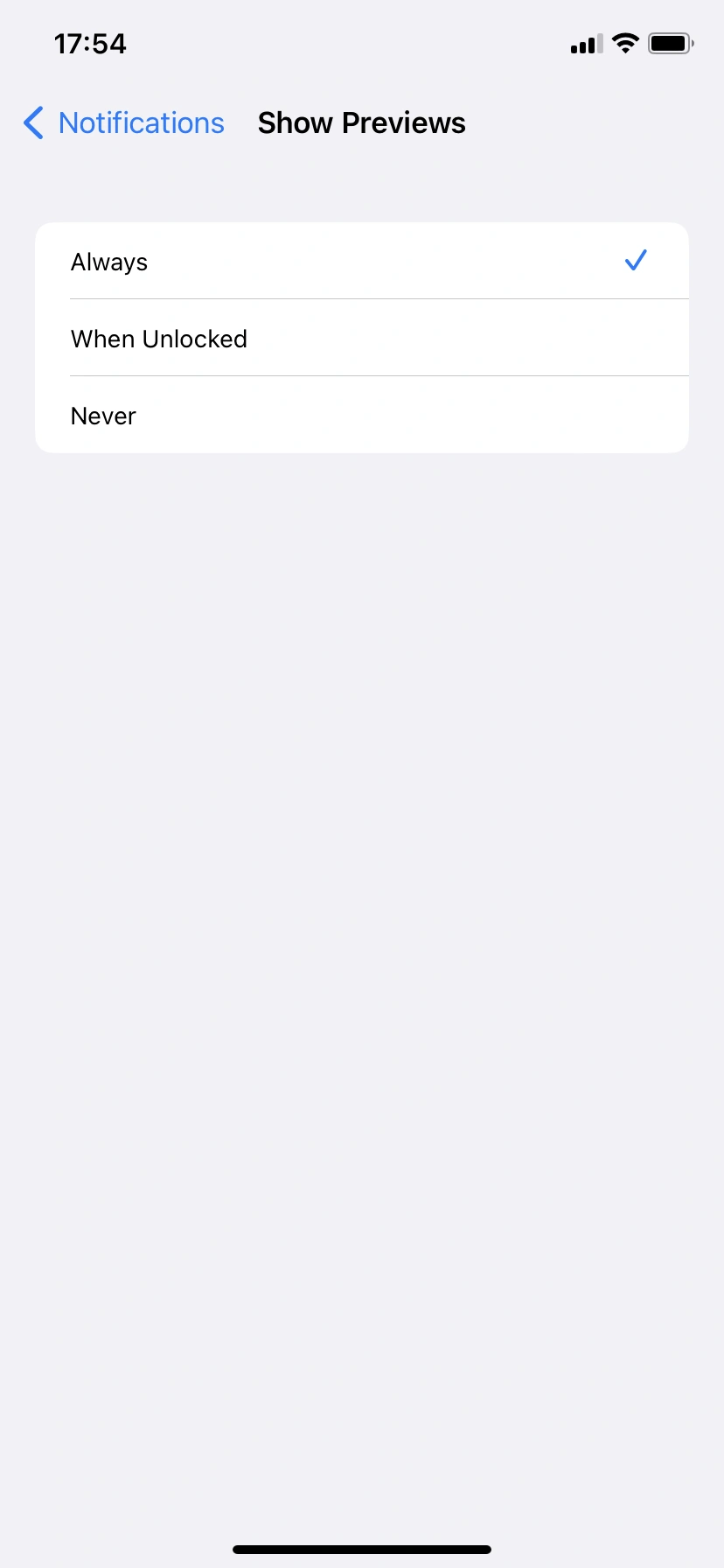
Blokowanie podglądu powiadomień
fot. Daniel Olszewski / Computerworld.com
Stosowne opcje znajdują się w sekcji Powiadomienia aplikacji Ustawienia.
3. Zabezpiecz najważniejsze zdjęcia ukrywając je w ukrytym folderze
Najcenniejsze zdjęcia prywatne lub biznesowe, które zwierają informacje poufne lub inne istotne dla nas elementy można zabezpieczyć z wykorzystaniem funkcji ukrytych albumów w aplikacji Zdjęcia preinstalowanej w systemu operacyjnym iOS.
Dzięki tej opcji unikniemy sytuacji, w której współpracownicy lub inne osoby, które uzyskają dostęp do naszego urządzenia będą mogli łatwo dostać się do najważniejszych fotografii.
Apple udostępnia funkcję chowania zdjęć z rolki aparatu. Wystarczy zaznaczyć interesujące nas opcje, kliknąć w trzy kropki w prawym górnym roku oraz wybrać opcję ukryj.
W kolejnym kroku warto udać się do sekcji Zdjęcia w Ustawieniach i odznaczyć opcję Ukryte foldery. W ten sposób zdjęcia pozornie znikną z biblioteki fotografii na naszym smartfonie.
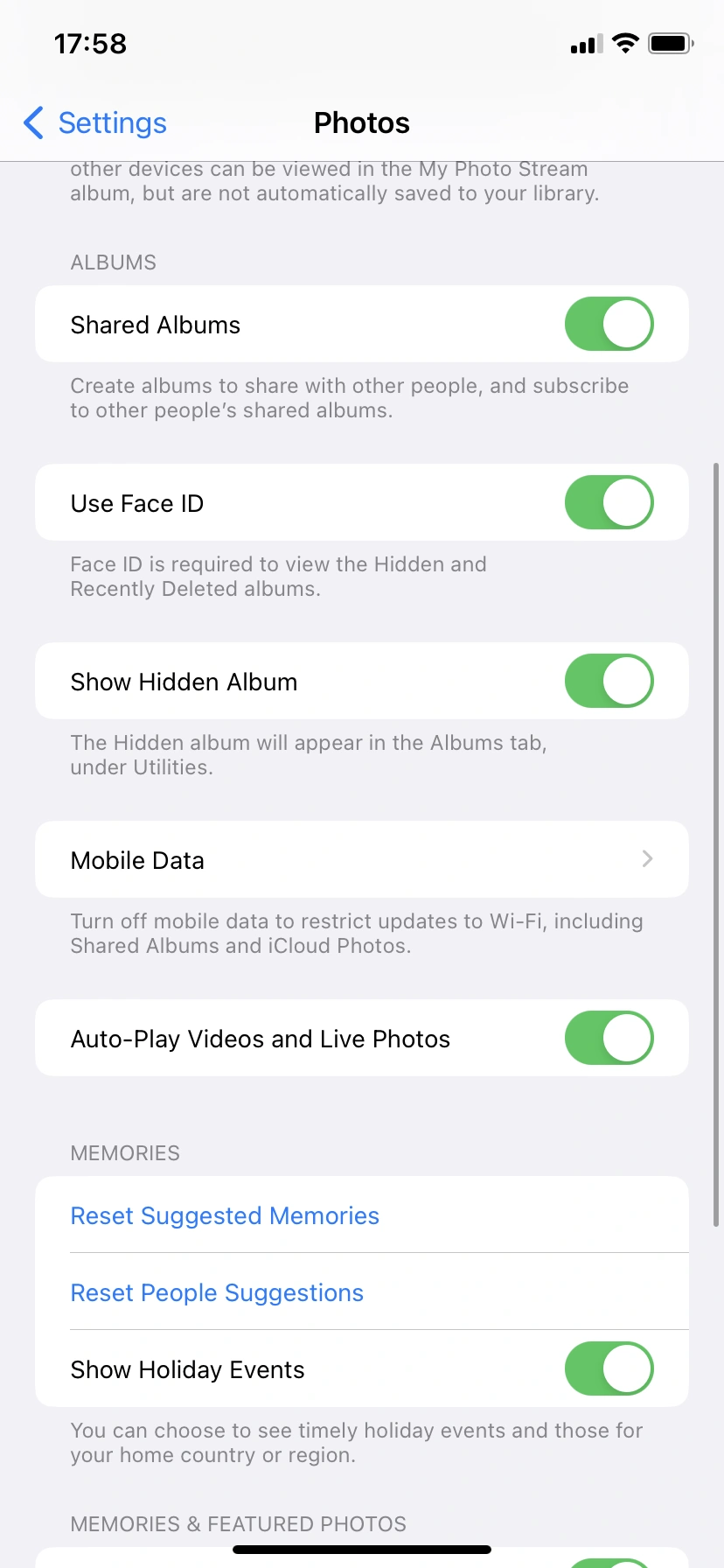
Ukrywanie ukrytych zdjęć w Zdjęciach
fot. Daniel Olszewski / Computerworld.com
Zdjęcia możemy również chować i zabezpieczać z wykorzystaniem aplikacji Notatki. W tym celu należy udostępnić zdjęcia z poziomu Zdjęć do aplikacji Notatki, a z jej poziomu wybrać opcję zabezpiecz.
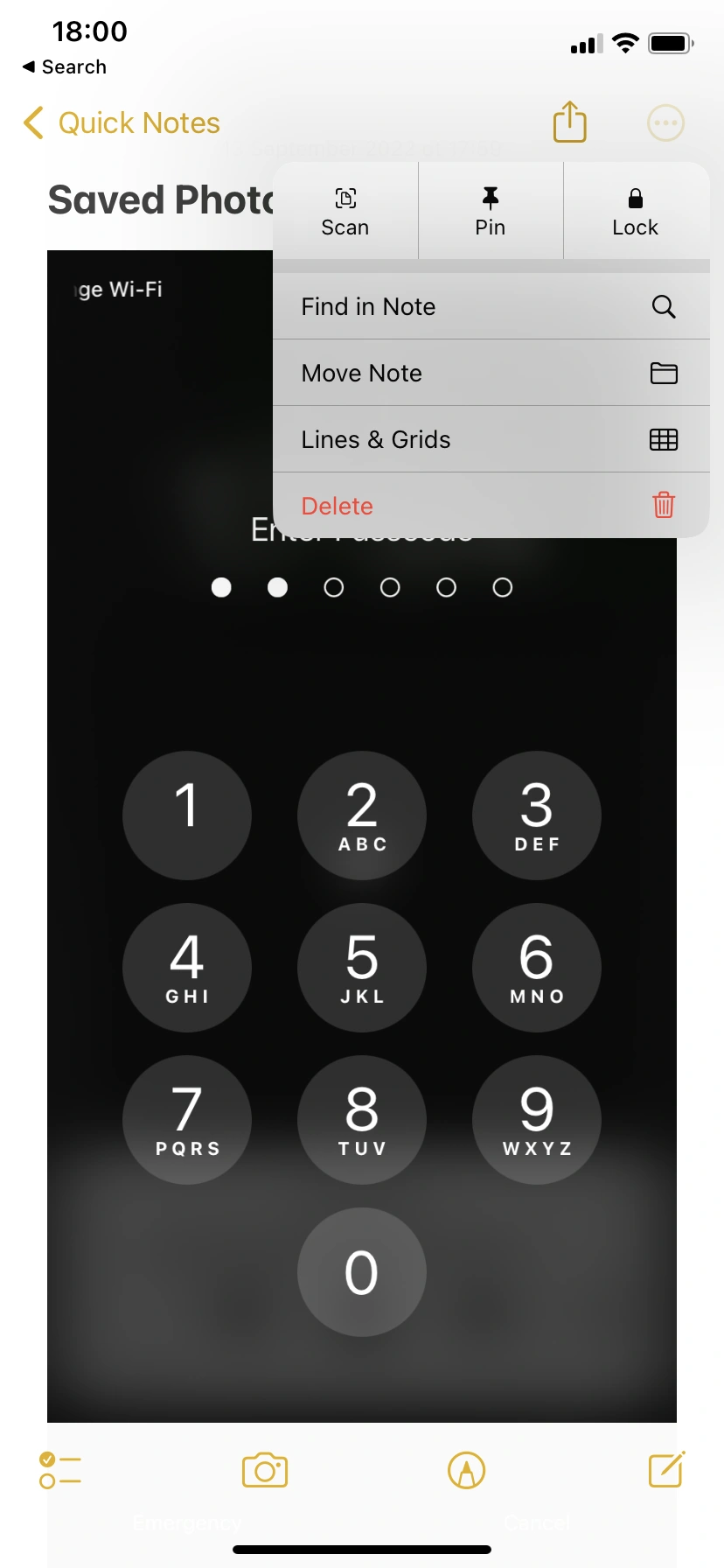
Blokada zdjęcia w Notatkach
fot. Daniel Olszewski / Computerworld.com
4. Ukryj zakupione aplikacje
Apple pozwala na ukrycie zarówno pobranych i zainstalowanych aplikacji jak i samego faktu, że kupiliśmy program w App Store. Aby ukryć zakup należy udać się do App Store, kliknąć w ikonę profilu użytkownika, wybrać sekcję Zakupione oraz przeciągnąć interesującą nas aplikację w lewo. Wtedy odsłoni się przycisk ukrywania programu z listy zakupionych aplikacji.
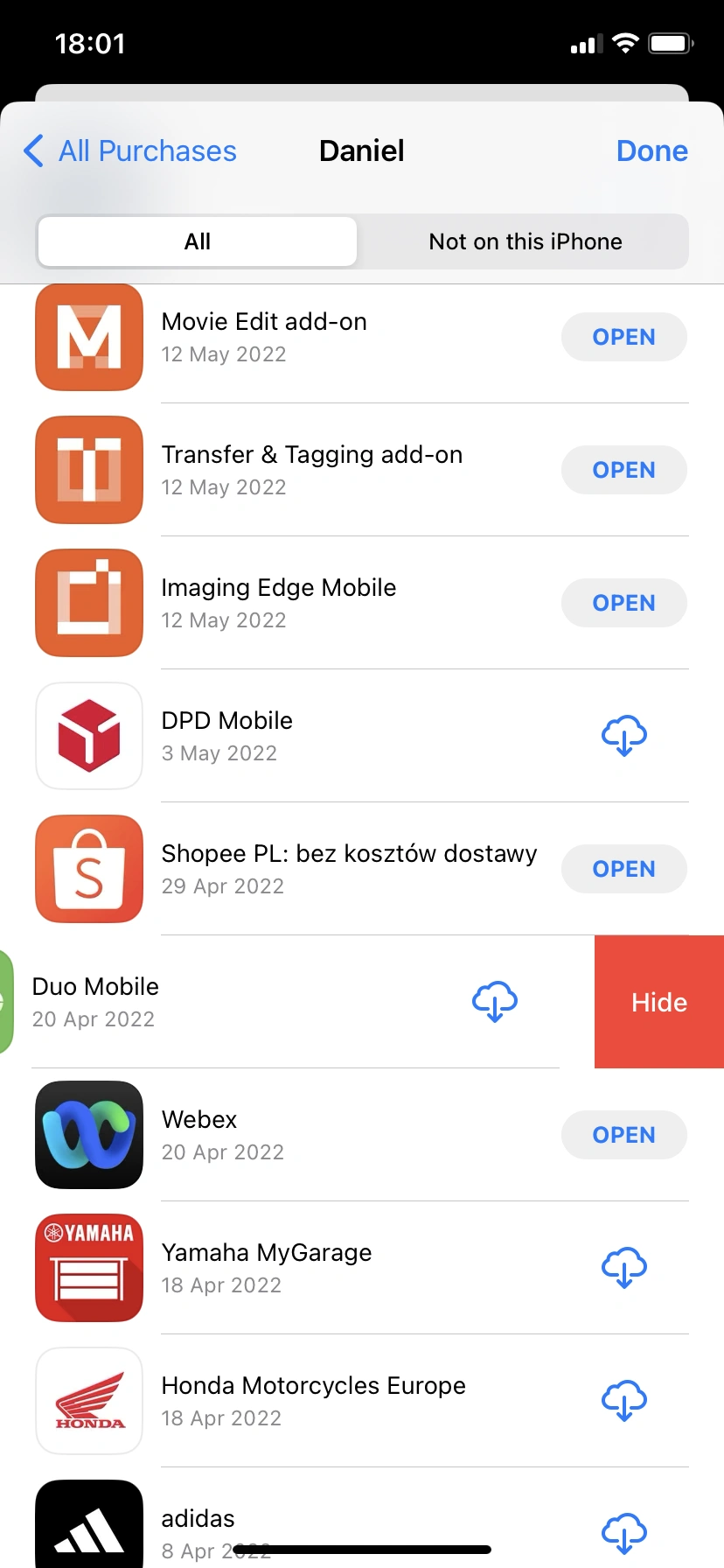
Chowanie kupionych aplikacji
fot. Daniel Olszewski / Computerworld.com
Alternatywnie możemy zdecydować się na pozorne ukrycie zainstalowanych już aplikacji. Opcja ta pozwala ukryć zbędne programy, a także uporządkować ekrany główne. Aby ukryć z nich aplikacje należy przytrzymać interesujący nas program i wybrać opcję Usuń aplikację oraz Usuń z ekranu domowego. Program nadal pozostanie zainstalowany, ale nie będzie widoczny na ekranach domowych. Uzyskamy do niego dostęp poprzez wyszukiwarkę Spotlight oraz menu aplikacji.
5. Filtrowanie nieznanych nadawców w Wiadomościach
Wbudowana w Wiadomości funkcja zabezpieczeń pozwala automatycznie filtrować wszystkie wiadomości pochodzące od nieznanych odbiorców. Rozwiązanie to pozwala filtrować wiadomości z numerów, których nie posiadamy dodanych do kontaktów. Przy okazji pozwala schować z głównej listy aplikacji Wiadomości wybrane przez nas konwersacje.
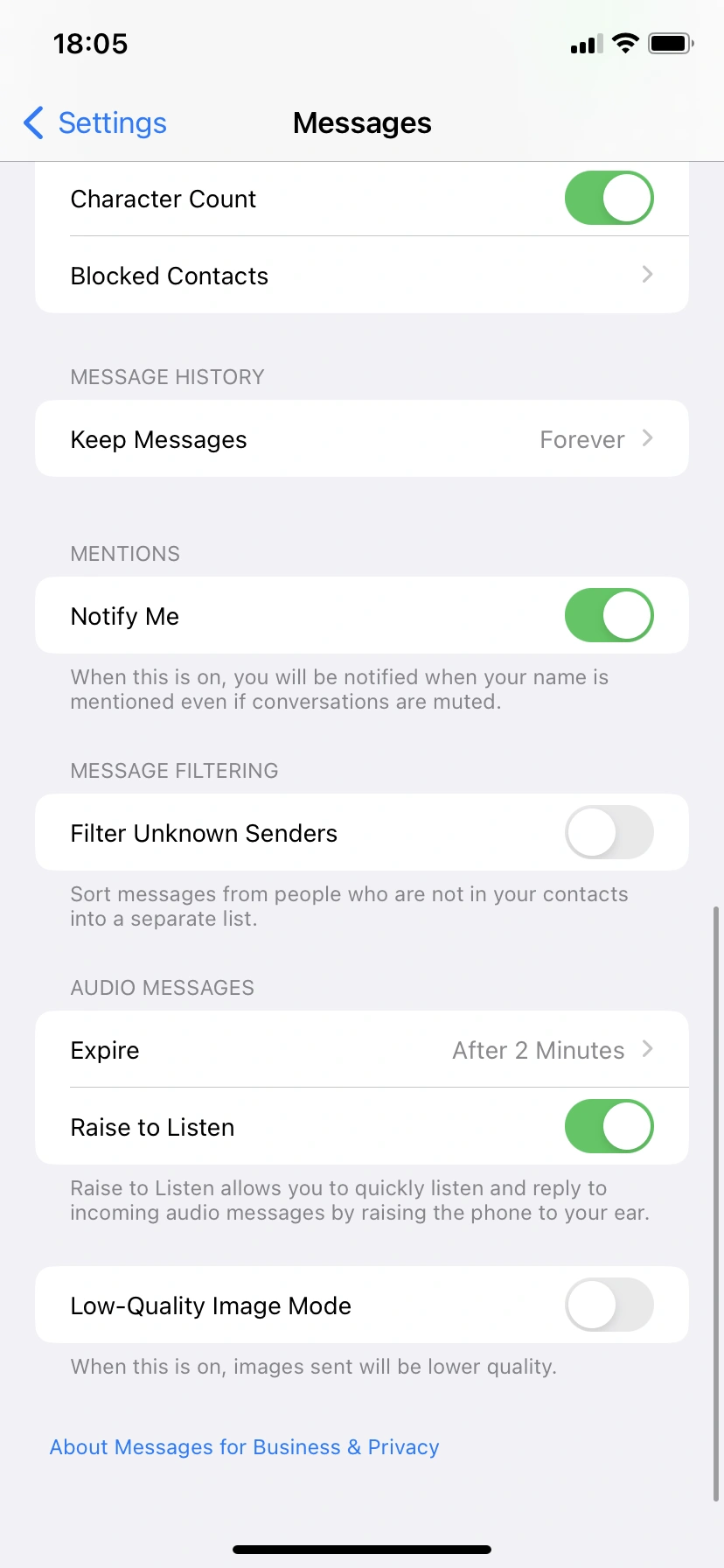
Filtrowanie wiadomości od nieznanych odbiorców
fot. Daniel Olszewski / Computerworld.com
Stosowną opcję uruchomimy z sekcji Wiadomości w Ustawieniach systemowych. Po jej aktywacji wszystkie konwersacje z nieznanymi numerami zostaną przeniesione na oddzielną listę, która domyślnie nie jest wyświetlana.
6. Prywatne przeglądanie utrudnia śledzenie w sieci
Safari - domyślna przeglądarka sieciowa w systemie iOS - to jedna z najlepiej zabezpieczonych przeglądarek, która dba o prywatność użytkowników. Nic nie stoi jednak na przeszkodzie, aby samemu zadbać o bezpieczeństwo przeglądania sieci i korzystać z trybu prywatnego, który usuwa wszystkie zapisane ciasteczka oraz historię przeglądania po wyłączeniu danej karty. Rozwiązanie to pozwala ograniczyć śledzenie aktywności w sieci oraz powiązanie użytkownika z jego kontami Apple iCloud oraz w mediach społecznościowych.
7. Tryb Lockdown w iOS 16
Udostępniony 12 września 2022 roku system operacyjny iOS 16 posiada dużą nowość w zakresie ochrony bezpieczeństwa i prywatności użytkowników. Na pokładzie znalazło się rozwiązanie Lockdown, które wyłącza większość funkcji ekosystemu Apple oraz przenosi aplikacje firm trzecich do piaskownic odcinając je od dostępu do danych systemowych. Funkcja Lockdown Mode została wprowadzona w związku z ostatnimi przypadkami wykorzystania oprogramowania szpiegowskiego Pegasus, które udało się zaimplementować również na smartfonach firmy Apple.

Lockdown Mode
fot. Daniel Olszewski / Computerworld.com
Apple informuje, że tryb Lockdown warto uruchamiać jedynie w przypadku znaczących podejrzeń o własne bezpieczeństwo i prywatność danych. Opcja znajduje się w Ustawieniach.